

A história sempre se repete: você faz download de alguns aplicativos, tira poucas fotos e pronto! Se depara com a mensagem de que o seu smartphone não tem mais espaço disponível na memória. Vamos combinar, poucas situações são tão irritantes!

® GIPHY
Alguns smartphones oferecem baixa capacidade de armazenamento, é o caso dos aparelhos com 6 GB ou 8 GB de espaço, isso faz com que fiquem lotados rapidamente e que seja impossível salvar itens novos sem antes liberar espaço na memória.
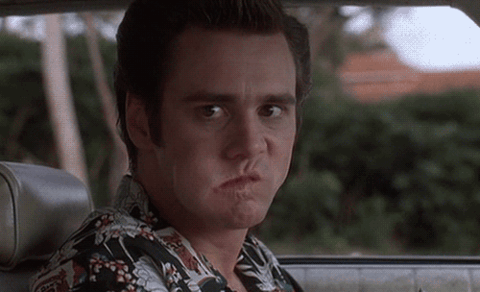
® GIPHY
A boa notícia é que, na maioria dos casos, os smartphones com pouco espaço oferecem a alternativa de expandir o espaço de armazenamento com cartões de memória, os chamados MicroSD. Estes cartões funcionam como uma memória extra para o aparelho e permite salvar arquivos e às vezes até aplicativos.

® GIPHY
É claro que às vezes não é possível transferir alguns aplicativos, isso porque a desenvolvedora ou as configurações do aparelho não permitem. A única maneira de saber se um app pode ou não ser salvo no cartão de memória é testando, por isso a seguir iremos ensinar você como fazer. Vem com a a gente:
PASSO 01
Acesse as configurações do seu Android e vá na área de aplicativos, que deverá exibir uma lista com todos que você tem instalado no seu aparelho.
PASSO 02
Toque no app que você deseja salvar no MicroSD. Ao fazer isso você poderá ver as configurações do aplicativo em questão e terá acesso à diversas opções. Selecione “Armazenamento”.
PASSO 03
Se o aplicativo permitir a transferência, você irá encontrar a opção “Alterar” logo na parte superior da tela, abaixo de “Armazenamento Usado”.
PASSO 04
Para fazer a transferência é só tocar o botão, selecionar o cartão microSD e pronto! O app será movido.
Mas lembre-se: para que você possa utilizar o aplicativo normalmente, é preciso que o cartão de memória esteja inserido no celular. Caso contrário você não conseguirá acessá-lo. Para desfazer o processo e mover o app para o smartphone novamente, basta repetir os passos acima e escolher “Memória do dispositivo” em vez de “Cartão SD”.1900